有道云笔记设置行距的教程
时间:2024-02-05 10:11:03作者:极光下载站人气:128
有道云笔记是一款网易公司推出的在线笔记工具,它利用了云存储技术,可以让用户在不同设备之间同步和访问笔记,而且它还拥有着丰富的编辑功能,方便用户进行笔记整理和工作协同,因此有道云笔记软件吸引了不少的用户前来下载使用,当用户在使用有道云笔记软件时,在输入笔记内容的过程中,用户对行与行之间的间距不是很满意,想要将其调宽,用户应该怎么来操作实现呢,其实这个问题是很好解决的,用户直接在菜单栏中找到行高选项,接着在弹出来的下拉选项卡中,用户按需选择行高样式即可解决问题,那么接下来就让小编来向大家分享一下有道云笔记设置行距的方法教程吧,希望用户能够从中获取到有用的经验。
方法步骤
1.用户在电脑上打开有道云笔记软件,并来到页面上来新建笔记
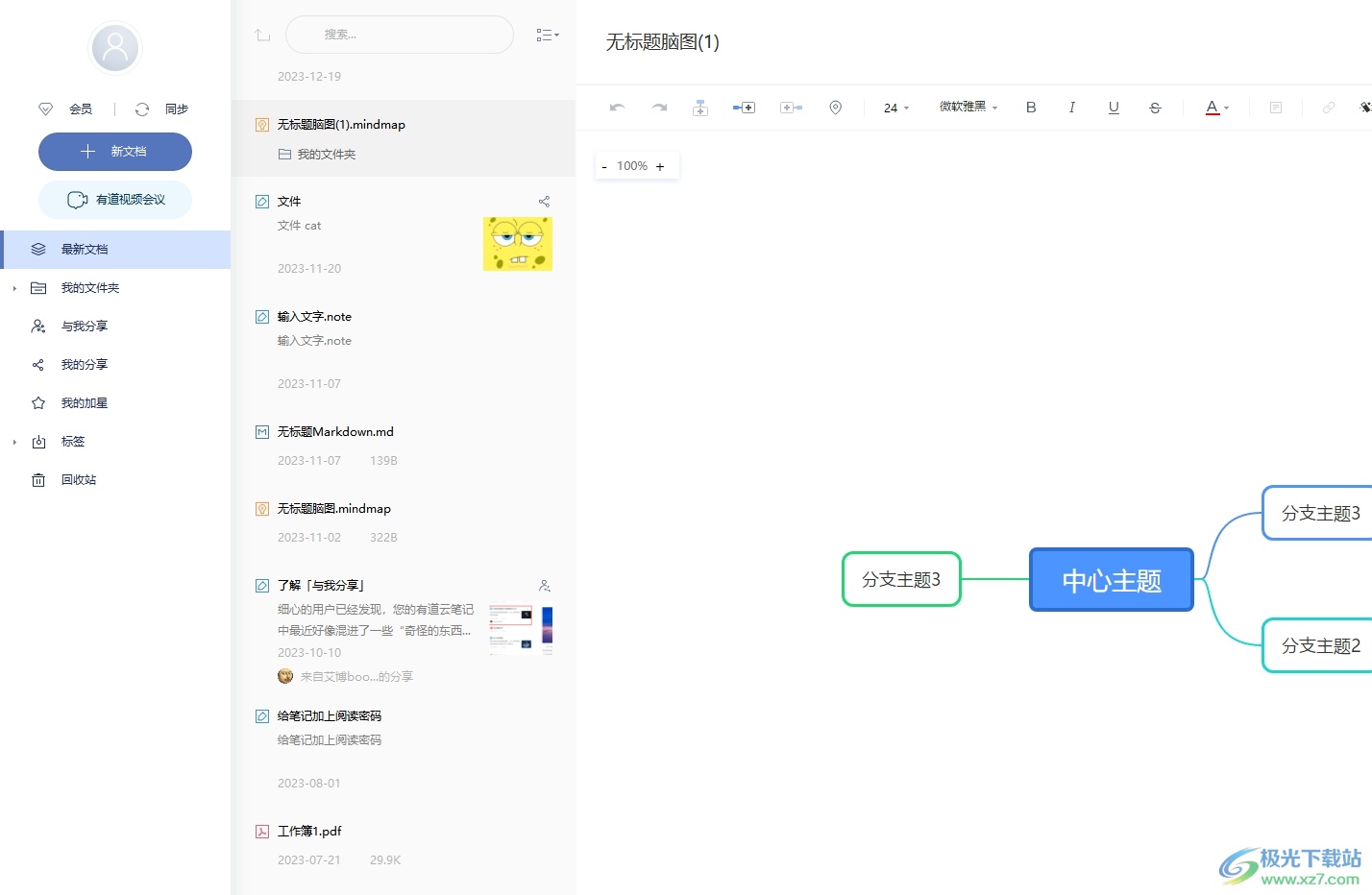
2.接着用户在新建笔记的编辑页面上输入文字内容,可以看到当前行与行之间的距离
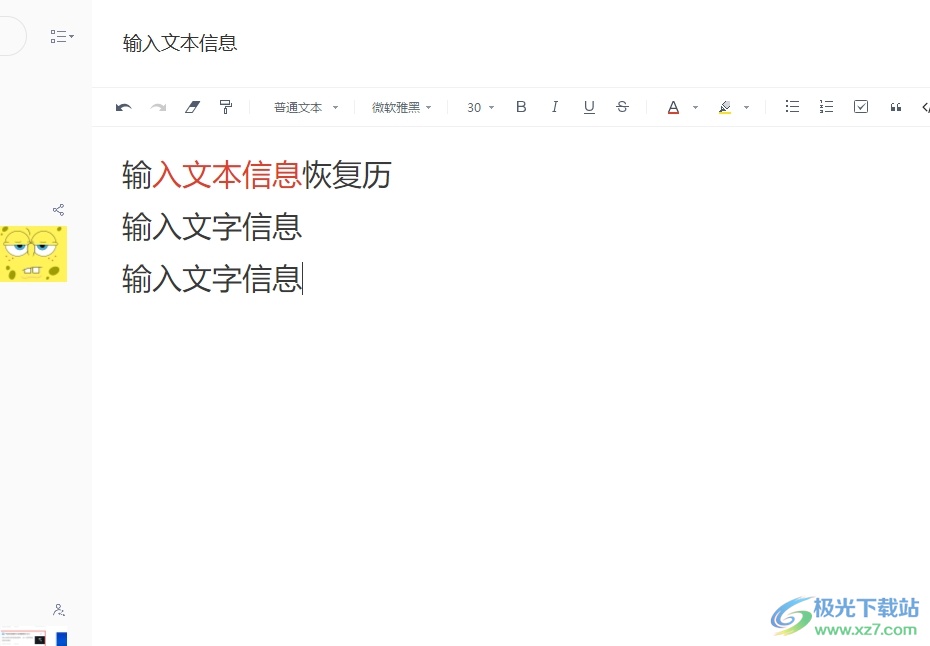
3.这时用户在菜单栏中找到并点击行高选项,将会弹出下拉选项卡
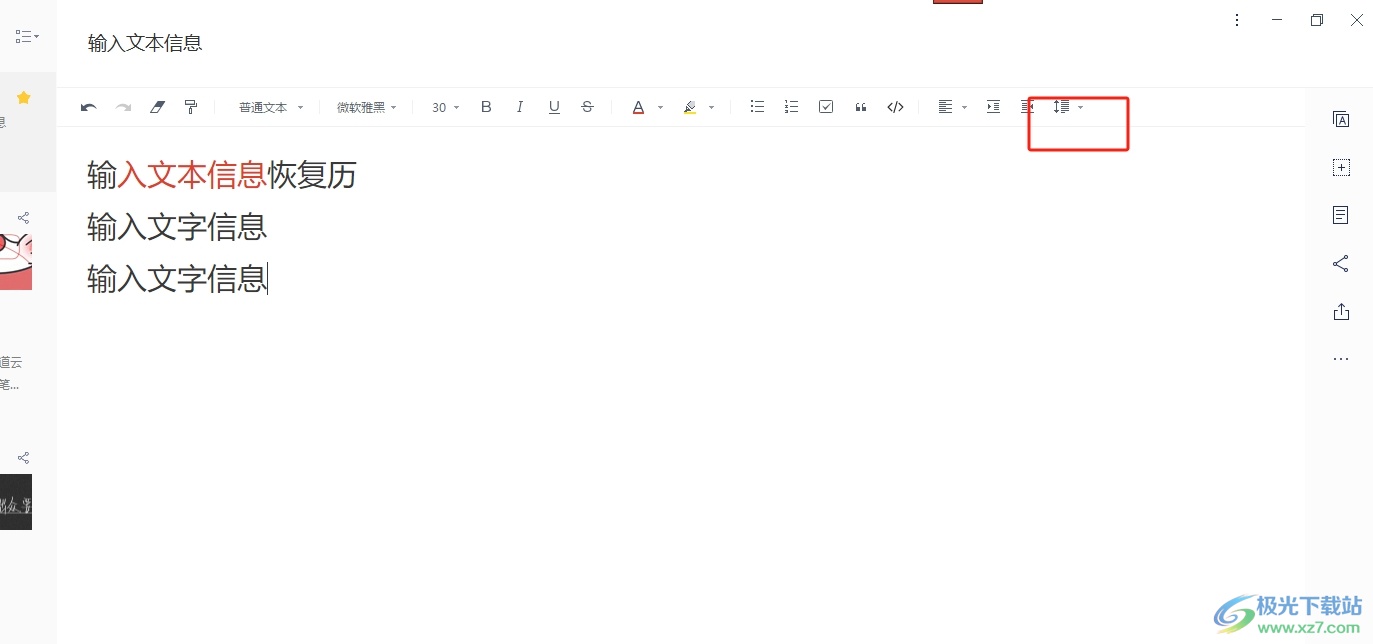
4.在弹出来的下拉选项卡中,用户根据自己的需求来选择行距大小即可解决问题
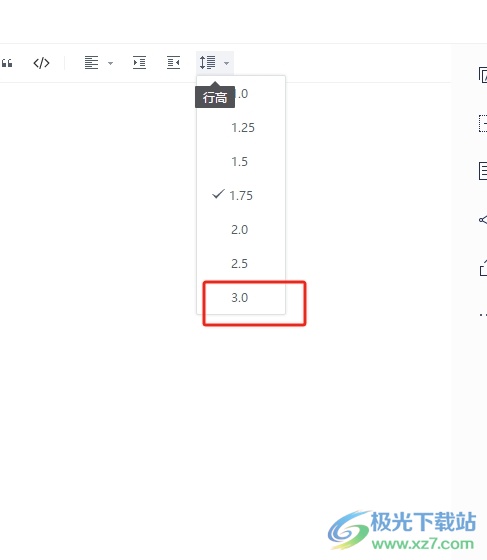
5.如图所示,用户完成设置后,就会发现文字的行距发生了变化,变宽了许多
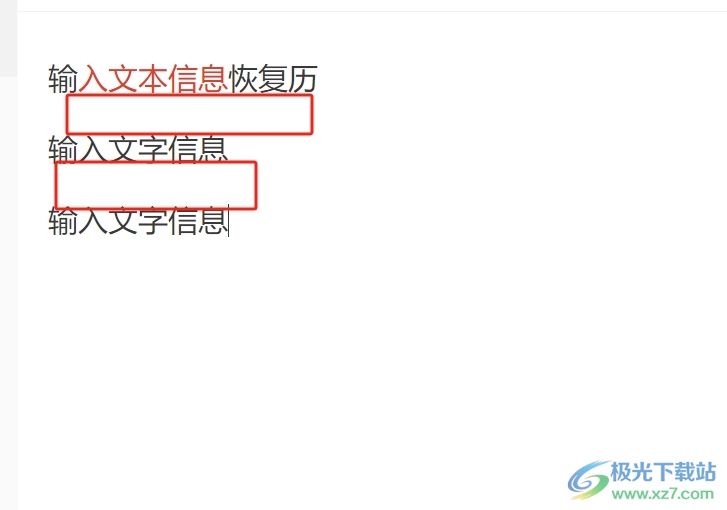
以上就是小编对用户提出问题整理出来的方法步骤,用户从中知道了大致的操作过程为输入笔记内容-点击行距-选择样式这几步,方法简单易懂,因此感兴趣的用户可以跟着小编的教程操作试试看,用户只需简单操作几个步骤即可完成行距设置。
相关推荐
相关下载
热门阅览
- 1百度网盘分享密码暴力破解方法,怎么破解百度网盘加密链接
- 2keyshot6破解安装步骤-keyshot6破解安装教程
- 3apktool手机版使用教程-apktool使用方法
- 4mac版steam怎么设置中文 steam mac版设置中文教程
- 5抖音推荐怎么设置页面?抖音推荐界面重新设置教程
- 6电脑怎么开启VT 如何开启VT的详细教程!
- 7掌上英雄联盟怎么注销账号?掌上英雄联盟怎么退出登录
- 8rar文件怎么打开?如何打开rar格式文件
- 9掌上wegame怎么查别人战绩?掌上wegame怎么看别人英雄联盟战绩
- 10qq邮箱格式怎么写?qq邮箱格式是什么样的以及注册英文邮箱的方法
- 11怎么安装会声会影x7?会声会影x7安装教程
- 12Word文档中轻松实现两行对齐?word文档两行文字怎么对齐?

网友评论